贺卡 PPT(幻灯片制作)
- 格式:ppt
- 大小:4.11 MB
- 文档页数:9






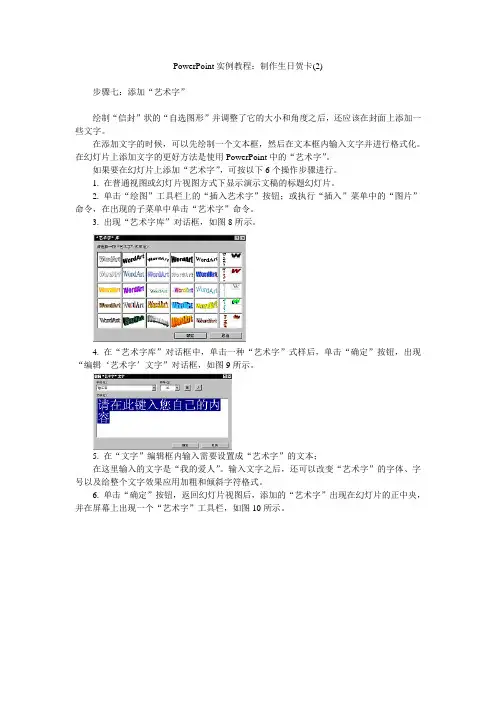
PowerPoint实例教程:制作生日贺卡(2)步骤七:添加“艺术字”绘制“信封”状的“自选图形”并调整了它的大小和角度之后,还应该在封面上添加一些文字。
在添加文字的时候,可以先绘制一个文本框,然后在文本框内输入文字并进行格式化。
在幻灯片上添加文字的更好方法是使用PowerPoint中的“艺术字”。
如果要在幻灯片上添加“艺术字”,可按以下6个操作步骤进行。
1. 在普通视图或幻灯片视图方式下显示演示文稿的标题幻灯片。
2. 单击“绘图”工具栏上的“插入艺术字”按钮;或执行“插入”菜单中的“图片”命令,在出现的子菜单中单击“艺术字”命令。
3. 出现“艺术字库”对话框,如图8所示。
4. 在“艺术字库”对话框中,单击一种“艺术字”式样后,单击“确定”按钮,出现“编辑‘艺术字’文字”对话框,如图9所示。
5. 在“文字”编辑框内输入需要设置成“艺术字”的文本;在这里输入的文字是“我的爱人”。
输入文字之后,还可以改变“艺术字”的字体、字号以及给整个文字效果应用加粗和倾斜字符格式。
6. 单击“确定”按钮,返回幻灯片视图后,添加的“艺术字”出现在幻灯片的正中央,并在屏幕上出现一个“艺术字”工具栏,如图10所示。
在幻灯片上添加“艺术字”之后,添加的“艺术字”自动出现在幻灯片的正中央,大小也不一定合适。
所以,还须重新安排幻灯片上“艺术字”对象的位置以及调整它的大小。
由于还要在幻灯片上添加其他的艺术字,可以暂时不管它的大小和位置,而是重复上面的操作,在幻灯片再添加一个“艺术字”对象(要添加的文字是“给”)。
同样,新添加的“艺术字”也会出现在幻灯片的正中央,如图11所示。
步骤八:移动和缩放“艺术字”从图11中可以看出,添加到幻灯片上的2个“艺术字”对象是重叠在一起的。
所以,首先必须调整它们的位置。
调整“艺术字”对象在幻灯片上的位置,可按以下操作步骤:1. 单击选择幻灯片上的“艺术字”对象;2. 将鼠标指针置于“艺术字”对象上,在出现一个“十”字型的箭头后按住鼠标左键;3. 拖动“艺术字”对象到幻灯片的其他位置上(拖动时有一个虚线框用于指示“艺术字”对象的位置);4. 移到一个合适的位置后释放鼠标左键,“艺术字”对象出现在一个新的位置上。

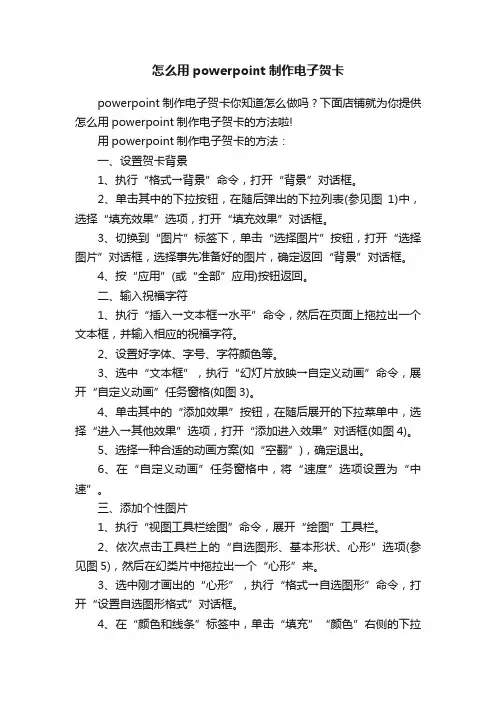
怎么用powerpoint制作电子贺卡powerpoint制作电子贺卡你知道怎么做吗 ? 下面店铺就为你提供怎么用powerpoint制作电子贺卡的方法啦!用powerpoint制作电子贺卡的方法:一、设置贺卡背景1、执行“格式→背景”命令,打开“背景”对话框。
2、单击其中的下拉按钮,在随后弹出的下拉列表(参见图1)中,选择“填充效果”选项,打开“填充效果”对话框。
3、切换到“图片”标签下,单击“选择图片”按钮,打开“选择图片”对话框,选择事先准备好的图片,确定返回“背景”对话框。
4、按“应用”(或“全部”应用)按钮返回。
二、输入祝福字符1、执行“插入→文本框→水平”命令,然后在页面上拖拉出一个文本框,并输入相应的祝福字符。
2、设置好字体、字号、字符颜色等。
3、选中“文本框”,执行“幻灯片放映→自定义动画”命令,展开“自定义动画”任务窗格(如图3)。
4、单击其中的“添加效果”按钮,在随后展开的下拉菜单中,选择“进入→其他效果”选项,打开“添加进入效果”对话框(如图4)。
5、选择一种合适的动画方案(如“空翻”),确定退出。
6、在“自定义动画”任务窗格中,将“速度”选项设置为“中速”。
三、添加个性图片1、执行“视图工具栏绘图”命令,展开“绘图”工具栏。
2、依次点击工具栏上的“自选图形、基本形状、心形”选项(参见图5),然后在幻类片中拖拉出一个“心形”来。
3、选中刚才画出的“心形”,执行“格式→自选图形”命令,打开“设置自选图形格式”对话框。
4、在“颜色和线条”标签中,单击“填充”“颜色”右侧的下拉按钮,在随后出现的下拉列表中,选择“填充效果”选项,打开“填充效果”对话框。
5、单击“选择图片”按钮,打开“选择图片”对话框,选择事先准备好的图片,确定返回“设置自选图形格式”对话框,将“线条”“颜色”设置为“无线条颜色”,确定退出。
6、调整好图形大小,将其定位在贺卡合适的位置上。
7、仿照上面操作,为上述图形添加上动画。